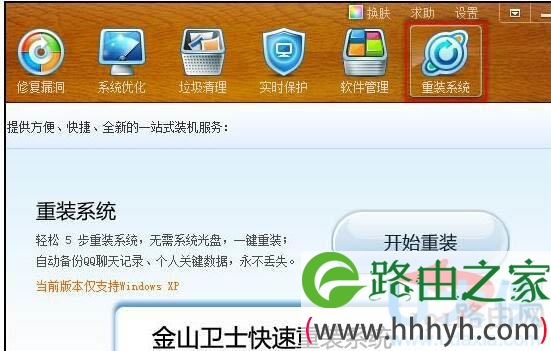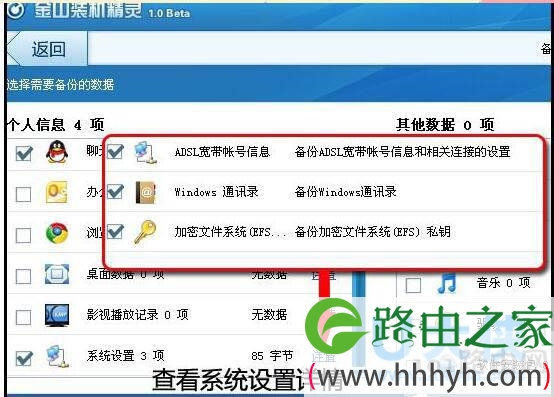亲,以下就是关于( 怎么用金山卫士重装系统金山卫士重置系统教程(图)),由“WiFi之家网”整理!
原标题:"怎么用金山卫士重装系统 金山卫士重置系统教程"相关电脑问题教程分享。 - 来源:WiFi之家网。
金山卫士怎么重装系统? 金山卫士在系统重装还原方面拥有一个很强大的功能,那就是用户在无系统安装盘、无驱动的情况下进行快速重装系统,同时还可以恢复电脑中的受损文件。下面,我们就一起来看看金山卫士重置系统教程。
1、首先,下载安装金山卫士,然后运行,点击右上角的“重装系统”按钮。
金山卫士
2、“接着,您再点击‘开始重装’按钮,这时就会弹出金山装机精灵的界面,我们就用这个工具来重装系统。”我继续介绍道。
3、在继续操作前,我告诉老爸需要先将电脑中的杀毒软件关掉,也尽量不要再运行其它的程序了。“然后点击右下角处的‘立即开始’按钮,这时金山装机精灵会询问您是否需要备份数据。”
金山卫士
4、使用金山卫士重装系统不仅简单,而且还能备份数据。看看都有啥需要备份的。
金山卫士
5、备份好数据后,就正式进入重装系统的过程了,这个时候不需要人工干预,只要注意不要断开电源与网络就OK了。
6、大约20分钟后,惊奇的发现重装过程已经完毕。然后我又利用金山装机精灵还原了刚才备份的QQ聊天记录,并使用它的“装软件”功能安装了常用的软件。
金山卫士
如果新系统遇到问题,还可以恢复到系统重装之前的状态,在7天内都有效。
温馨提示:除了上面提到的方法外,在电脑重启的过程中,也会出现一个选择界面,允许电脑还原到“金山装机精灵”重装系统之前的系统。
以上就是金山卫士重置系统教程,
相关内容推荐:金山卫士好用吗?金山卫士怎么样?
以上就是关于-常见问题-( 怎么用金山卫士重装系统金山卫士重置系统教程(图))的教程!
原创文章,作者:常见问题,如若转载,请注明出处:https://www.224m.com/111026.html